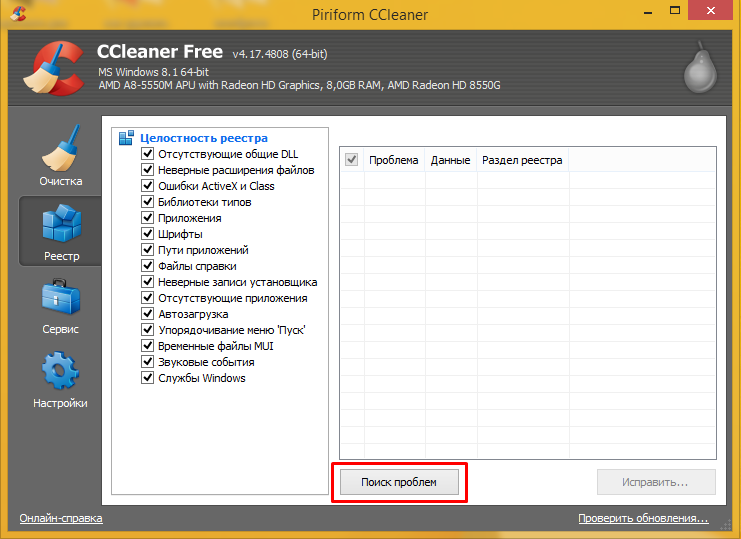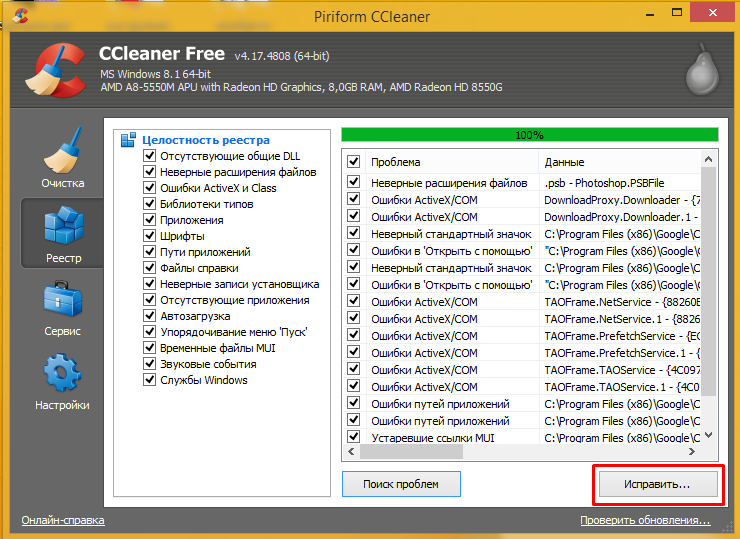Powered by как удалить приложение
Часто пользователь, открыв браузер, видит назойливую рекламу. Приложения, которые запускают эту рекламу, могут называться Powered by…(варианты могут быть разные, но вначале стоит именно это словосочетание). Эти вредоносные программки попадают на устройство вместе с установкой софта, который был загружен с непроверенных источников. Даже если ПК защищен хорошей антивирусной программой, вредоносное ПО все равно может быть на распознано ей, как вирус. Поэтому у многих возникает вопрос: «Powered by как удалить?» Решение проблемы будет подробно описано в данной инструкции.
- Для начала нужно открыть окошко диспетчера задач (совместное нажатие кнопок Ctrl, Alt, Delete). На вкладке с процессами ищем процесс с именем «Powered by…» или тем названием, которое следует сразу за «by».
- Кликаем на процессе пр.кнопкой мышки, выбираем строку «Свойства». На вкладочке «Общие» можно увидеть адрес, где именно расположена папка с вредоносной программкой.
- Необходимо скопировать адрес и перейти в «Мой компьютер» (или «Компьютер», для тех, у кого стоит Windows 8).
- Вставляем скопированный адрес в адресную строку вверху окна, нажимаем Enter и попадаем прямо в нужную папку.
- Опять переходим в окно диспетчера задач, завершаем процесс. Для этого выделяем строку с его названием мышкой и нажимаем на кнопочку «Снять задачу».
- После этого переходим в окно, где расположена программка Powered by… и полностью удаляем папку со всем содержимым.
- Обязательно очищаем «Корзину».
- Затем, необходимо посмотреть есть ли данная программка в Панели управления. Если процедура выше проделана правильно, то ее там быть не должно.
После, для верности можно выполнить очистку реестра
Лучше делать это с помощью специальных утилит, так как самостоятельная очистка может привести к тому, что удалятся нужные системные файлы – это приведет к неправильной работе всей системы в целом. Очистку реестра удобно выполнять утилитой CCleaner. Загрузить и установить ее можно абсолютно бесплатно.
- После установки запускаем программку CCleaner.
- На панели слева кликаем на кнопке «Реестр».
- Затем, нажимаем на кнопочку «Поиск проблем».
- Начнется автоматический поиск проблем по завершении которого, необходимо кликнуть по кнопочке «Исправить».
- Все. Реестр очищен.
Если все сделано правильно, то реклама больше не должна беспокоить. А чтобы избежать проблемы в дальнейшем необходимо серьезно относиться к интернет-серфингу и скачиванию софта с непроверенных источников.